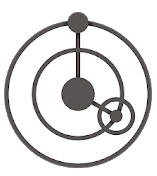 4.1 Android-SNTP Server einrichten
4.1 Android-SNTP Server einrichten(Das Verfahren für die Einrichtung eines NTP-Servers auf iPhone/iPad: siehe unten.)
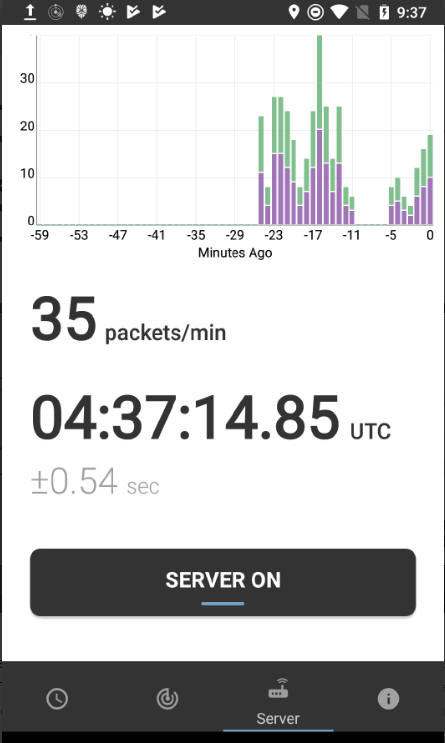 Von Google Play wird die App ZeitServer heruntergeladen und installiert. Diese App nimmt die Zeit vom GPS-Signal, das funktioniert nur, wenn GPS-Sateliten vom Smartphone empfangen werden (im Freien). In die App ist ein SNTP-Server integriert, den man zusätzlich starten muss.
Von Google Play wird die App ZeitServer heruntergeladen und installiert. Diese App nimmt die Zeit vom GPS-Signal, das funktioniert nur, wenn GPS-Sateliten vom Smartphone empfangen werden (im Freien). In die App ist ein SNTP-Server integriert, den man zusätzlich starten muss.
Es gibt dort ein Optionsfeld: "NTP-Server automatisch starten." Das sollte man anwählen, damit man sich diesen zusätzlichen Schritt zukünftig sparen kann. Dann reicht es, die ZeitServer App zu starten.
Der Ablauf sieht dann so aus:
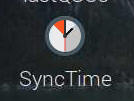 in der VNC-App SyncTime via Menu (Ham-Radio) oder Doppelclick auf Icon starten und Quttung abwarten.
in der VNC-App SyncTime via Menu (Ham-Radio) oder Doppelclick auf Icon starten und Quttung abwarten.  4.2 iOS-Zeitserver einrichten (iPhone/iPad)
4.2 iOS-Zeitserver einrichten (iPhone/iPad)Im App Store die App NTP TimeServer herunterladen und installieren. Diese App wurde offenbar für Siemens-Steuerung vom Typ S7 entwickelt, erfüllt aber ihren Zweig einwandfrei.
Ablauf zum Starten des FT8-programms:
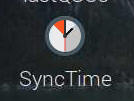 VNC-App starten (IP-Adresse 10.141.3.1, Login: "wsjtx" Password "FT8--Box"
VNC-App starten (IP-Adresse 10.141.3.1, Login: "wsjtx" Password "FT8--Box"Copyright © 2020-2021 HB9HCI Andreas Heertsch,